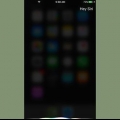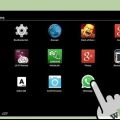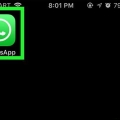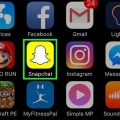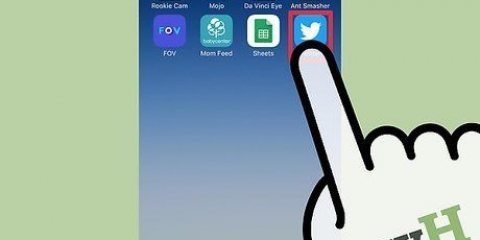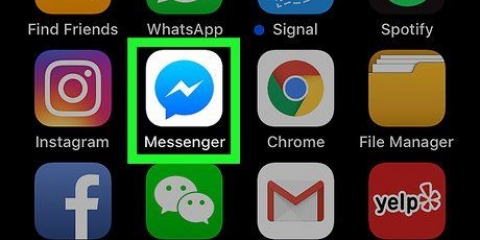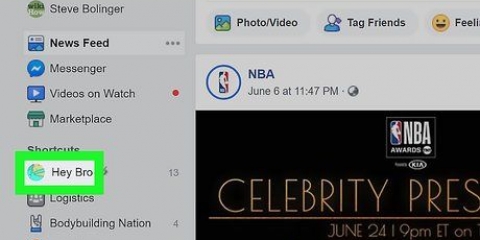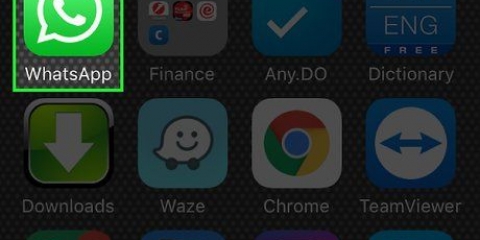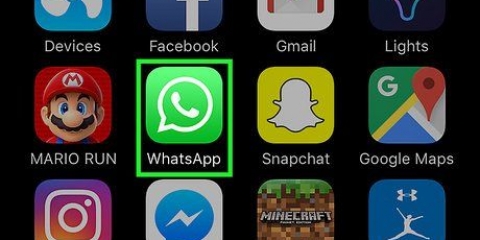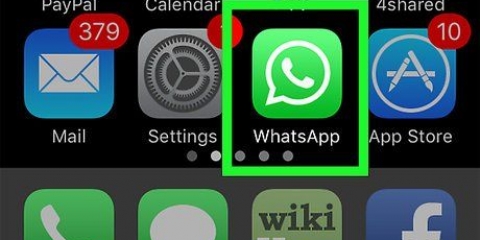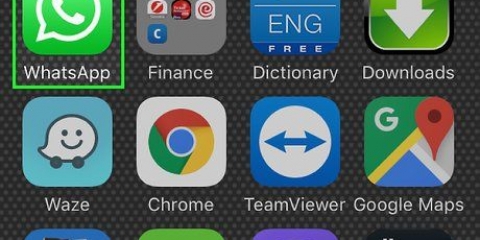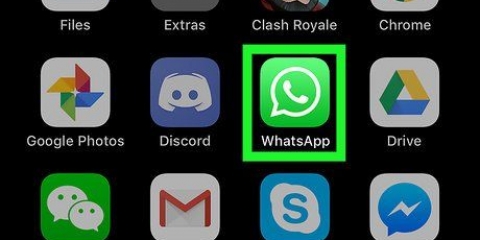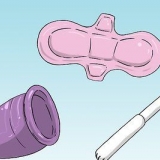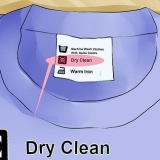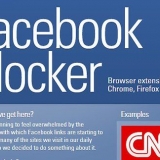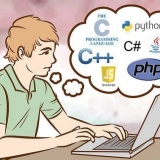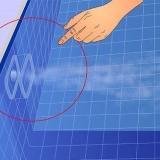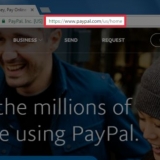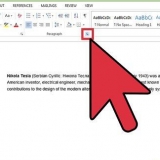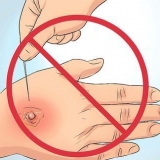Skicka ett meddelande till flera kontakter på whatsapp
I WhatsApp kan du skicka ett meddelande till flera personer med alternativen "E-postlista" och "Grupper". Innan du kan skicka ditt meddelande till flera kontakter måste du lägga till kontakterna i en e-postlista eller gruppchatt med din iPhone eller Android-enhet.
Steg
Metod 1 av 4: Använda en e-postlista på iOS

1. Tryck på WhatsApp. Med en e-postlista kan du skicka ett meddelande till flera personer och hålla varje konversation separat.
- Mottagarna kommer inte att se att du har skickat ditt meddelande till andra.
- Endast kontakter med ditt nummer i sin adressbok kommer att kunna ta emot ett meddelande via en e-postlista.

2. Tryck på Chattar. Detta är längst ner på skärmen och ser ut som två pratbubblor.

3. Tryck på Utskick. Det är i det övre vänstra hörnet av skärmen.

4. Tryck på Ny lista.

5. Tryck på kontakter för att lägga till dem.

6. Tryck på Skapa. Detta skapar e-postlistan och öppnar meddelandeskärmen.

7. Skriv ditt meddelande.

8. Tryck på skicka-ikonen. Ditt meddelande kommer nu att skickas till de kontakter du valt.
Ett meddelande via en e-postlista kommer inte att skickas till personer som har blockerat dig.
Metod 2 av 4: Använda en e-postlista på Android

1. Tryck på WhatsApp. Med en e-postlista kan du skicka ett meddelande till flera personer och hålla varje konversation separat.
- Mottagarna kommer inte att se att du har skickat ditt meddelande till andra.
- Endast kontakter med ditt nummer i sin adressbok kommer att kunna ta emot ett meddelande via en e-postlista.

2. Tryck på menyknappen. Det ser ut som tre prickar och finns i det övre högra hörnet på skärmen.

3. Tryck på Ny lista.

4. Tryck på kontakter för att lägga till dem.

5. Tryck på den gröna knappen med bockmarkeringen.

6. Skriv ditt meddelande.

7. Tryck på skicka-ikonen. Ditt meddelande kommer nu att skickas till de kontakter du valt.
Ett meddelande via en e-postlista kommer inte att skickas till personer som har blockerat dig.
Metod 3 av 4: Ha en gruppchatt på iOS

1. Tryck på WhatsApp. Med en gruppchatt kan du skicka ett meddelande till olika kontakter, där alla kan se meddelanden från alla andra gruppmedlemmar.

2. Tryck på Chattar. Detta är längst ner på skärmen och ser ut som två pratbubblor.

3. Tryck på Ny grupp.

4. Tryck på kontakter för att lägga till dem.
Du kan lägga till upp till 256 gruppmedlemmar.

5. Tryck på Nästa. Det finns i det övre högra hörnet på skärmen.

6. Ange ett ämne för din grupp.

7. Tryck på Skapa.

8. Skriv ditt meddelande.

9. Tryck på skicka-ikonen. Ditt meddelande kommer nu att skickas till de kontakter du valt och gruppchatten kan börja.
Blockerade kontakter kan fortfarande skicka och ta emot meddelanden via en gruppchatt.
Metod 4 av 4: Ha en gruppchatt på Android

1. Tryck på WhatsApp. Med en gruppchatt kan du skicka ett meddelande till olika kontakter, där alla kan se meddelanden från alla andra gruppmedlemmar.

2. Tryck på menyknappen. Det ser ut som tre prickar och finns i det övre högra hörnet på skärmen.

3. Tryck på Ny grupp.

4. Tryck på kontakter för att lägga till dem.
Du kan lägga till upp till 256 gruppmedlemmar.

5. Tryck på den gröna knappen med pilen till höger.

6. Ange ett ämne för din grupp.

7. Tryck på den gröna knappen med bockmarkeringen.

8. Skriv ditt meddelande.

9. Tryck på skicka-ikonen. Ditt meddelande kommer nu att skickas till de kontakter du valt och gruppchatten kan börja.
Blockerade kontakter kan fortfarande skicka och ta emot meddelanden via en gruppchatt.
Tips
- Du kan lägga till upp till 256 personer i en gruppchatt.
- Gruppmedlemmar kan när som helst avsluta prenumerationen på en gruppkonversation, medan mottagarna av en e-postlista först måste ta bort dig från sin adressbok för att sluta ta emot meddelanden.
- Gruppchatt är mycket lätt att anpassa. Klick här för att lära dig mer om gruppchattalternativen.
"Skicka ett meddelande till flera kontakter på whatsapp"
Оцените, пожалуйста статью